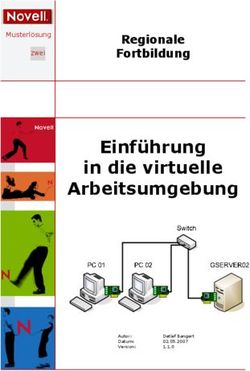INSTALLATION UND EINRICHTUNG VON VCENTER SERVER - UPDATE 2 VMWARE VSPHERE 7.0 VCENTER SERVER 7.0 - VMWARE DOCS
←
→
Transkription von Seiteninhalten
Wenn Ihr Browser die Seite nicht korrekt rendert, bitte, lesen Sie den Inhalt der Seite unten
Installation und Einrichtung von vCenter Server Update 2 VMware vSphere 7.0 vCenter Server 7.0
Installation und Einrichtung von vCenter Server
Die aktuellste technische Dokumentation finden Sie auf der VMware-Website unter:
https://docs.vmware.com/de/
VMware, Inc. VMware Global, Inc.
3401 Hillview Ave. Zweigniederlassung Deutschland
Palo Alto, CA 94304 Willy-Brandt-Platz 2
www.vmware.com 81829 München
Germany
Tel.: +49 (0) 89 3706 17 000
Fax: +49 (0) 89 3706 17 333
www.vmware.com/de
©
Copyright 2018-2021 VMware, Inc. Alle Rechte vorbehalten. Urheberrechts- und Markenhinweise.
VMware, Inc. 2Inhalt
Informationen zu Installation und Einrichtung von vCenter Server 5
1 Einführung in Installation und Einrichtung von vSphere 6
Übersicht über den vSphere-Installations- und Setup-Vorgang 6
vCenter Server-Komponenten und -Dienste 8
Übersicht über die vCenter Server Appliance 11
Grundlegende Informationen zu vSphere-Domänen und -Domänennamen 12
vCenter Enhanced Linked Mode (erweiterter verknüpfter Modus) 12
vCenter Enhanced Linked Mode für vCenter Server Appliance 12
Beitreten zu einer vCenter Enhanced Linked Mode-Domäne 13
2 Bereitstellen der vCenter Server Appliance 15
Systemanforderungen für die vCenter Server Appliance 16
Hardwareanforderungen für die vCenter Server-Appliance 17
Speicheranforderungen für die vCenter Server-Appliance 17
Softwareanforderungen für die vCenter Server Appliance 18
Erforderliche Ports für vCenter Server 18
DNS-Anforderungen für die vCenter Server Appliance 19
Softwareanforderungen für den vSphere Client 20
Vorbereiten der Bereitstellung der vCenter Server Appliance 20
Systemanforderungen für das vCenter Server-Installationsprogramm 20
Herunterladen und Mounten des vCenter Server-Installationsprogramms 21
Synchronisieren der Systemuhren im vSphere-Netzwerk 23
Synchronisieren der Systemzeit zwischen Client und Server 24
Voraussetzungen für die Bereitstellung der vCenter Server Appliance 24
GUI-Bereitstellung der vCenter Server Appliance 25
Notwendige Informationen für die Bereitstellung einer vCenter Server Appliance 26
Bereitstellen der vCenter Server Appliance unter Verwendung der grafischen
Benutzeroberfläche 33
Phase 1: Bereitstellen der OVA-Datei als eine vCenter Server-Appliance 34
Phase 2: Einrichten der neu bereitgestellten vCenter Server-Appliance 38
CLI-Bereitstellung der vCenter Server Appliance 40
Vorbereiten der JSON-Konfigurationsdatei für die CLI-Bereitstellung 40
JSON-Vorlagen für die CLI-Bereitstellung der vCenter Server Appliance 42
Bereitstellungs-Konfigurationsparameter 42
Syntax des CLI-Bereitstellungsbefehls 53
Bereitstellen einer vCenter Server Appliance unter Verwendung der CLI 54
Bereitstellen mehrerer vCenter Server Appliances mithilfe der CLI 55
VMware, Inc. 3Installation und Einrichtung von vCenter Server
3 Dateibasierte Sicherung und Wiederherstellung von vCenter Server 57
Überlegungen und Einschränkungen für die dateibasierte Sicherung und Wiederherstellung
58
Planen einer dateibasierten Sicherung 62
Manuelles Sichern von vCenter Server unter Verwendung der vCenter Server-
Verwaltungsschnittstelle 64
Wiederherstellen vCenter Server aus einer dateibasierten Sicherung 65
Phase 1: Bereitstellen einer neuen Appliance 67
Phase 2: Übertragen der Daten in die neu bereitgestellte Appliance 71
4 Image-basierte Sicherung und Wiederherstellung einer vCenter Server-
Umgebung 73
Überlegungen und Einschränkungen im Zusammenhang mit der Image-basierten Sicherung und
Wiederherstellung 73
Wiederherstellen einer auf einem vCenter Server-Image basierenden Umgebung 77
Wiederherstellen einer vCenter Server-Instanz 78
Wiederherstellen einer vCenter Enhanced Linked Mode-Umgebung 79
5 Nach der Bereitstellung der vCenter Server Appliance 81
Anmelden bei vCenter Server mithilfe von vSphere Client 81
Installieren des VMware Plug-Ins für erweiterte Authentifizierung 82
Neuverweisen eines vCenter Server auf einen anderen vCenter Server in einer anderen Domäne
83
Neuverweisen eines einzelnen vCenter Server-Knotens auf eine vorhandene Domäne ohne
Replizierungspartner 84
Neuverweisen eines einzelnen vCenter Server-Knotens auf eine vorhandene Domäne ohne
Replizierungspartner 86
Neuverweisen eines vCenter Server-Knotens auf eine neue Domäne 88
Syntax des Domänenneuverweisungsbefehls 89
Grundlegendes zu Tagging und Genehmigungskonflikten 91
Überlegungen zum erneuten Verweisen auf eine Lizenz für die vCenter Server-Domäne
96
6 Fehlerbehebung bei der vCenter Server-Installation oder -Bereitstellung 98
Erfassen von Protokollen für die Fehlerbehebung bei einer vCenter Server-Installation oder
einem Upgrade 98
Manuelles Abrufen der Installationsprotokolle 98
Erfassen von Bereitstellungsprotokolldateien für die vCenter Server Appliance 99
Exportieren eines vCenter Server-Support-Pakets zwecks Fehlerbehebung 99
VMware, Inc. 4Informationen zu Installation und
Einrichtung von vCenter Server
In Installation und Einrichtung von vCenter Server wird die Bereitstellung der VMware vCenter
®
Server Appliance beschrieben.
Wir bei VMware legen Wert auf die Verwendung neutraler Sprache. Um dieses Prinzip bei
unseren Kunden und Partnern sowie innerhalb der internen Community zu fördern, erstellen wir
Inhalte mit neutraler Sprache.
Zielgruppe
Installation und Einrichtung von vCenter Server ist für alle Benutzer bestimmt, die VMware
®
vSphere installieren und konfigurieren müssen. Diese Themen sind für erfahrene Microsoft
Windows- oder Linux-Systemadministratoren bestimmt, die mit der VM-Technologie und
Datencentervorgängen vertraut sind.
VMware, Inc. 5Einführung in Installation und Einrichtung von vSphere 1 vSphere 7.0 bietet mehrere Installations- und Setup-Optionen. Sie sollten sich mit den Installations- und Setup-Optionen sowie der Reihenfolge der Aufgaben vertraut machen, um eine erfolgreiche vSphere-Bereitstellung sicherzustellen. Bei den beiden Komponenten von vSphere handelt es sich um ESXi und vCenter Server. ESXi ist die Virtualisierungsplattform, auf der virtuelle Maschinen erstellt und ausgeführt werden. vCenter Server ist ein Dienst, der als zentraler Administrator für ESXi-Hosts agiert, die in einem Netzwerk verbunden sind. Mit vCenter Server können Sie die Ressourcen mehrerer Hosts in einem Pool zusammenfassen und verwalten. Sie stellen die vCenter Server Appliance als vorkonfigurierte virtuelle Maschine bereit, die für die Ausführung von vCenter Server und der vCenter Server-Komponenten optimiert ist. Sie können die vCenter Server Appliance auf ESXi-Hosts oder auf vCenter Server-Instanzen bereitstellen. Ausführliche Informationen zum ESXi-Installationsvorgang finden Sie unter Installation und Einrichtung von VMware ESXi. Dieses Kapitel enthält die folgenden Themen: n Übersicht über den vSphere-Installations- und Setup-Vorgang n vCenter Server-Komponenten und -Dienste n Übersicht über die vCenter Server Appliance n Grundlegende Informationen zu vSphere-Domänen und -Domänennamen n vCenter Enhanced Linked Mode (erweiterter verknüpfter Modus) Übersicht über den vSphere-Installations- und Setup- Vorgang vSphere ist ein ausgereiftes Produkt mit mehreren zu installierenden und einzurichtenden Komponenten. Machen Sie sich mit der Abfolge der Arbeitsschritte vertraut, um für eine erfolgreiche vSphere-Bereitstellung zu sorgen. Die Installation von vSphere umfasst folgende Aufgaben: VMware, Inc. 6
Installation und Einrichtung von vCenter Server
Abbildung 1-1. Workflow zur Installation und Einrichtung von vSphere
Starten der vSphere-
Installation und -Einrichtung
Installieren von ESXi
auf mindestens einem Host
Einrichten von ESXi
Bereitstellen der vCenter Server Appliance
Anmelden beim vSphere
Client zum Erstellen und Organisieren
der vCenter Server-Bestandsliste
Beenden der vSphere-
Installation und -Einrichtung
1 Lesen Sie die vSphere-Versionshinweise.
2 Installieren Sie ESXi.
Hinweis Ausführliche Informationen zum ESXi-Installationsvorgang finden Sie unter
Installation und Einrichtung von VMware ESXi.
3 Konfigurieren der ESXi-Start- und Netzwerkeinstellungen, der direkten Konsole und anderen
Einstellungen. Siehe Installation und Einrichtung von VMware ESXi.
VMware, Inc. 7Installation und Einrichtung von vCenter Server
4 Ziehen Sie es in Erwägung, einen Syslog-Server für die Remoteprotokollierung einzurichten,
um ausreichend Speicherplatz für Protokolldateien zu gewährleisten. Die Einrichtung der
Protokollierung auf einem Remotehost ist besonders wichtig für Hosts, die über begrenzten
lokalen Speicher verfügen. Weitere Informationen hierzu finden Sie unter Installation und
Einrichtung von VMware ESXi.
5 Installieren Sie vCenter Server.
Sie können die vCenter Server Appliance auf einem ESXi-Host oder einer vCenter Server-
Instanz bereitstellen.
Sie können mehrere mit einer Konfiguration im erweiterten verknüpften Modus verbundene
vCenter Server-Instanzen bereitstellen oder installieren, indem Sie diese bei einer
herkömmlichen Single Sign-On-Domäne registrieren.
a Machen Sie sich mit den Themen unter Systemanforderungen für die vCenter Server
Appliance vertraut und stellen Sie sicher, dass Ihr System die Hardware- und
Softwareanforderungen für die Bereitstellung der Appliance erfüllt.
b Legen Sie die zu verwendende Installationsmethode fest.
Über die grafische Benutzeroberfläche können Sie die Appliance interaktiv bereitstellen.
Alternativ können Sie die Befehlszeilenschnittstelle verwenden, um die Appliance im
unbeaufsichtigten Modus bereitstellen. Siehe GUI-Bereitstellung der vCenter Server
Appliance und CLI-Bereitstellung der vCenter Server Appliance.
c Verwenden Sie das Thema Notwendige Informationen für die Bereitstellung einer vCenter
Server Appliance, um ein Arbeitsblatt mit den für die Bereitstellung über die grafische
Benutzeroberfläche erforderlichen Informationen zu erstellen, oder verwenden Sie das
Thema Vorbereiten der JSON-Konfigurationsdatei für die CLI-Bereitstellung, um Ihre
JSON-Vorlagen für die Bereitstellung über die Befehlszeilenschnittstelle zu erstellen.
d Stellen Sie die Appliance bereit.
6 Stellen Sie eine Verbindung mit vCenter Server über den vSphere Client her. Weitere
Informationen hierzu finden Sie unter Kapitel 5 Nach der Bereitstellung der vCenter Server
Appliance.
7 Konfigurieren Sie die vCenter Server-Instanz. Weitere Informationen finden Sie unter vCenter
Server-Konfiguration und vCenter Server und Hostverwaltung.
vCenter Server-Komponenten und -Dienste
vCenter Server bietet eine zentrale Plattform, um virtuelle Maschinen und Hosts zu verwalten und
zu betreiben, um Ressourcen für sie bereitzustellen und ihre Leistung zu bewerten.
Wenn Sie die vCenter Server Appliance (vCenter Server) bereitstellen, werden die vCenter
Server-Komponenten und die Authentifizierungsdienste auf demselben System bereitgestellt.
VMware, Inc. 8Installation und Einrichtung von vCenter Server
Die folgenden Komponenten sind in den Bereitstellungen der vCenter Server Appliance
enthalten:
n Die Authentifizierungsdienste beinhalten vCenter Single Sign-On, Lizenzdienst, Lookup
Service und VMware Certificate Authority.
n Die vCenter Server-Gruppe der Dienste enthält vCenter Server, vSphere Client, vSphere Auto
Deploy und vSphere ESXi Dump Collector. Die vCenter Server-Appliance enthält auch den
VMware vSphere Lifecycle Manager Extension-Dienst sowie den VMware vCenter Lifecycle
Manager.
Was ist mit Platform Services Controller (PSC) geschehen?
Ab vSphere 7.0 muss für die Bereitstellung einer neuen Version von vCenter Server oder das
Upgrade auf vCenter Server 7.0 die vCenter Server Appliance verwendet werden. Dies ist eine
vorkonfigurierte virtuelle Maschine, die für die Ausführung von vCenter Server optimiert ist. Der
neue vCenter Server enthält alle Platform Services Controller-Dienste, wobei die Funktionen
und Workflows – darunter Authentifizierung, Zertifikatsverwaltung, Tags und Lizenzierung –
beibehalten wurden. Es ist nicht mehr erforderlich und auch nicht mehr möglich, eine externe
Platform Services Controller-Instanz bereitzustellen und zu verwenden. Alle Platform Services
Controller-Dienste sind in vCenter Server konsolidiert, sodass die Bereitstellung und Verwaltung
vereinfacht werden.
Da diese Dienste jetzt zu vCenter Server gehören, werden sie nicht mehr als Teil von Platform
Services Controller beschrieben. In vSphere 7.0 wurde die Dokumentation Platform Services
Controller-Verwaltung durch die Dokumentation vSphere-Authentifizierung ersetzt. Die neue
Publikation enthält vollständige Informationen zur Authentifizierung und Zertifikatsverwaltung.
Informationen dazu, wie Sie für vSphere 6.5- und 6.7-Bereitstellungen mithilfe einer vorhandenen
externen Platform Services Controller-Instanz und der vCenter Server Appliance ein Upgrade
auf bzw. eine Migration zu vSphere 7.0 durchführen, finden Sie in der Dokumentation vSphere-
Upgrade.
Authentifizierungsdienste
vCenter Single Sign-On
Der vCenter Single Sign-On-Authentifizierungsdienst bietet sichere Authentifizierungsdienste
für die vSphere-Softwarekomponenten. Mithilfe von vCenter Single Sign-On kommunizieren
die vSphere-Komponenten über einen Austauschmechanismus mit sicheren Token,
wodurch die Notwendigkeit entfällt, dass jede Komponente einen Benutzer über einen
Verzeichnisdienst wie Active Directory separat authentifizieren muss. vCenter Single Sign-On
verwendet „vsphere.local“ als die Domäne, in der die vSphere-Lösungen und -Komponenten
während der Installation oder dem Upgrade registriert werden, und stellt somit eine
Infrastrukturressource bereit. vCenter Single Sign-On kann Benutzer anhand eigener interner
Benutzer und Gruppen authentifizieren oder eine Verbindung zu vertrauenswürdigen
externen Verzeichnisdiensten wie Microsoft Active Directory herstellen. Authentifizierten
VMware, Inc. 9Installation und Einrichtung von vCenter Server
Benutzern können dann registrierte lösungsbasierte Berechtigungen oder Rollen in einer
vSphere-Umgebung zugewiesen werden.
vCenter Single Sign-On ist mit vCenter Server erforderlich.
vSphere-Lizenzdienst
Der vSphere-Lizenzdienst stellt für alle vCenter Server-Systeme innerhalb der Single Sign-On-
Domäne gemeinsame Lizenzbestandslisten und Verwaltungsfunktionen bereit.
VMware Certificate Authority
VMware Certificate Authority (VMCA) stellt für jeden ESXi-Host ein signiertes Zertifikat bereit,
dessen Rootzertifizierungsstelle standardmäßig die VMCA ist. Diese Bereitstellung findet
statt, wenn der ESXi-Host explizit oder im Zuge der Installation des ESXi-Hosts zu vCenter
Server hinzugefügt wird. Alle ESXi-Zertifikate werden lokal auf dem Host gespeichert.
Informationen zu allen Authentifizierungsdiensten und -funktionen finden Sie im Handbuch
vSphere-Authentifizierung.
Mit vCenter Server installierte Dienste
Diese zusätzlichen Komponenten werden bei der Installation von vCenter Server automatisch
installiert. Die Komponenten können nicht separat installiert werden, weil es keine eigenen
Installationsprogramme dafür gibt.
PostgreSQL
Eine gebündelte Version der VMware-Verteilung der PostgreSQL-Datenbank für vSphere und
vCloud Hybrid-Dienste.
vSphere Client
Die neue HTML5-basierte Benutzeroberfläche, auf der Sie über einen Webbrowser eine
Verbindung zu vCenter Server-Instanzen herstellen können. Diese vSphere Client-Instanz
ersetzt die Flex-basierte vSphere Web Client-Instanz in vSphere 7.0.
vSphere ESXi Dump Collector
Das vCenter Server-Support-Tool. ESXi kann so konfiguriert werden, dass der VMkernel-
Arbeitsspeicher auf einem Netzwerkserver anstatt einer Festplatte gespeichert wird, wenn
ein kritischer Fehler im System auftritt. Der vSphere ESXi-Dump Collector sammelt solche
Speicher-Dumps im Netzwerk.
vSphere Auto Deploy
Das vCenter Server-Support-Tool, das Hunderte von physischen Hosts mit ESXi-Software
bereitstellen kann. Sie können angeben, welches Image bereitgestellt werden soll und welche
Hosts mit dem Image bereitgestellt werden sollen. Optional können Sie die Hostprofile, die
auf die Hosts angewendet werden sollen, und einen vCenter Server-Speicherort (Ordner oder
Cluster) für jeden Host angeben.
VMware, Inc. 10Installation und Einrichtung von vCenter Server
VMware vSphere Lifecycle Manager-Erweiterung
vSphere Lifecycle Manager ermöglicht die zentrale und automatisierte Patch- und
Versionsverwaltung für VMware vSphere und bietet Unterstützung für VMware ESXi-Hosts,
virtuelle Maschinen und virtuelle Appliances. Die VMware vSphere Lifecycle Manager-
Erweiterung ist ein optionaler Dienst der vCenter Server-Appliance.
VMware vCenter Lifecycle Manager
Der vCenter Lifecycle Manager automatisiert den VM-Prozess und entfernt die VMs
zum gegebenen Zeitpunkt aus dem Dienst. vCenter Lifecycle Manager platziert
Server automatisch basierend auf Standort, Organisation, Umgebung, Dienstebene oder
Leistungsstufen. Wenn eine Lösung für einen Kriteriensatz gefunden wurde, wird die
Maschine automatisch bereitgestellt.
Übersicht über die vCenter Server Appliance
Die vCenter Server Appliance ist eine vorkonfigurierte virtuelle Maschine, die für die Ausführung
von vCenter Server und zugehörigen Diensten optimiert ist.
Das vCenter Server Appliance-Paket enthält die folgende Software:
®
n Photon OS 3.0
n vSphere-Authentifizierungsdienste
n PostgreSQL
n VMware vSphere Lifecycle Manager-Erweiterung
n VMware vCenter Lifecycle Manager
Version 7.0 von vCenter Server wird mit der virtuellen Hardwareversion 10 bereitgestellt, die
64 virtuelle CPUs pro virtueller Maschine in ESXi unterstützt.
Während der Bereitstellung können Sie die Größe der vCenter Server Appliance für die Größe
Ihrer vSphere-Umgebung sowie die Speichergröße für Ihre Datenbankanforderungen auswählen.
vCenter Server verwendet den VMware vSphere Lifecycle Manager-Erweiterungsdienst. Eine
externe vSphere Lifecycle Manager-Instanz unter Windows ist für die zentrale und automatisierte
vSphere-Patch- und Versionsverwaltung nicht mehr erforderlich. Weitere Informationen zu
vCenter Server finden Sie unter vCenter Server-Komponenten und -Dienste.
vCenter Server unterstützt Hochverfügbarkeit. Weitere Informationen zum Konfigurieren der
vCenter Server in einem vCenter High Availability-Cluster finden Sie unter Handbuch zur
Verfügbarkeit in vSphere.
vCenter Server unterstützt die dateibasierte Sicherung und Wiederherstellung. Informationen
zum Sichern und Wiederherstellen finden Sie unter Kapitel 3 Dateibasierte Sicherung und
Wiederherstellung von vCenter Server.
Informationen zu den vCenter Server-Maximalwerten finden Sie in der Dokumentation
Maximalwerte für VMware-Konfiguration.
VMware, Inc. 11Installation und Einrichtung von vCenter Server Grundlegende Informationen zu vSphere-Domänen und -Domänennamen Jeder vCenter Server ist mit einer vCenter Single Sign-On-Domäne verknüpft. Der Standarddomänenname lautet „vsphere.local“, Sie können diesen Namen jedoch bei der Bereitstellung ändern. Die Domäne bestimmt den Bereich für die lokale Authentifizierung. vCenter Single Sign-On-Domäne Wenn Sie eine vCenter Server Appliance bereitstellen, werden Sie zum Erstellen einer vCenter Single Sign-On-Domäne oder zum Beitritt zu einer vorhandenen Domäne aufgefordert. Der Domänenname wird vom VMware Directory Service (vmdir) für die gesamte interne LDAP (Lightweight Directory Access Protocol)-Strukturierung verwendet. Sie können Ihrer Domäne einen eindeutigen Namen zuweisen. Verwenden Sie einen Namen, der nicht von OpenLDAP, Microsoft Active Directory und einem anderen Verzeichnisdienst verwendet wird, um Konflikte bei der Authentifizierung zu vermeiden. Nachdem Sie den Namen für Ihre Domäne angegeben haben, können Sie Benutzer und Gruppen hinzufügen. Sie können eine Active Directory- oder LDAP-Identitätsquelle angeben und die Authentifizierung für die Benutzer und Gruppen in dieser Identitätsquelle zulassen. Sie können auch vCenter Server-Instanzen oder andere VMware-Produkte wie vRealize Operations zur Domäne hinzufügen. vCenter Enhanced Linked Mode (erweiterter verknüpfter Modus) Mit vCenter Enhanced Linked Mode können Sie sich bei allen Einzelinstanzen von vCenter Server anmelden und die Bestandslisten aller vCenter Server-Systeme in der Gruppe anzeigen und verwalten. Sie können bis zu 15 Bereitstellungen der vCenter Server Appliance mit vCenter Enhanced Linked Mode in einer einzelnen vSphere Single Sign-On-Domäne zusammenführen. Sie können eine vCenter Enhanced Linked Mode-Gruppe während der Bereitstellung der vCenter Server Appliance erstellen. Sie können auch eine vCenter Enhanced Linked Mode-Gruppe hinzufügen, indem Sie einen vCenter Server aus einer vSphere-Domäne in eine andere vorhandene Domäne verschieben oder auf eine andere vorhandene Domäne neu verweisen. Unter Neuverweisen eines vCenter Server auf einen anderen vCenter Server in einer anderen Domäne finden Sie Informationen zum Neuverweisen eines vCenter Server-Knotens. vCenter Enhanced Linked Mode für vCenter Server Appliance Die Unterstützung des erweiterten verknüpften Modus ist für Bereitstellungen der vCenter Server Appliance aktiviert. VMware, Inc. 12
Installation und Einrichtung von vCenter Server
Sie können Bereitstellungen der vCenter Server Appliance verbinden, um eine Domäne zu bilden.
Zu den anderen Funktionen zählen:
n Einen vereinfachten Sicherungs- und Wiederherstellungsprozess. Weitere Informationen
hierzu finden Sie unter Kapitel 3 Dateibasierte Sicherung und Wiederherstellung von vCenter
Server.
n Einen vereinfachten Hochverfügbarkeitsprozess ohne Lastausgleichsdienste.
n Bis zu 15 Bereitstellungen der vCenter Server Appliance können mithilfe des erweiterten
verknüpften Modus verknüpft und in einer einzelnen Bestandslistenansicht angezeigt werden.
n Bei einem vCenter High Availability-Cluster (vCenter HA) gelten drei Knoten als ein logischer
vCenter Server-Knoten. Die Übersicht über die vCenter HA-Architektur finden Sie unter
"vCenter Architekturübersicht" in vSphere-Verfügbarkeit. Für einen vCenter HA-Cluster ist
eine einzelne vCenter Server-Standardlizenz erforderlich.
Abbildung 1-2. Erweiterter verknüpfter Modus für Bereitstellungen der vCenter Server Appliance
Appliance Appliance Appliance Appliance
vCenter Server vCenter Server vCenter Server vCenter Server
Erweiterter verknüpfter Modus mit schreibgeschützter Replizierung
Wenn eine vCenter High Availability-Instanz (vCenter HA) mit einer anderen vCenter Server-
Instanz im erweiterten verknüpften Modus verbunden ist und vCenter HA-Failover auf dem
passiven Knoten auftritt und Kommunikation mit dem Replizierungspartner auf dem anderen
vCenter Server-Knoten nicht möglich ist, wechselt das Replikat auf dem vCenter HA-Knoten in
den schreibgeschützten Modus.
Beitreten zu einer vCenter Enhanced Linked Mode-Domäne
Sie können eine vCenter Server Appliance zu einem anderen Knoten hinzufügen, während die
vCenter Server Appliance bereitgestellt wird.
Hinweis Sie können auch eine vCenter Enhanced Linked Mode-Gruppe hinzufügen, indem
Sie einen vCenter Server aus einer vSphere-Domäne in eine andere vorhandene Domäne
verschieben oder auf eine andere vorhandene Domäne neu verweisen. Unter Neuverweisen
eines vCenter Server auf einen anderen vCenter Server in einer anderen Domäne finden Sie
Informationen zum Neuverweisen eines vCenter Server-Knotens.
Sie möchten beispielsweise zwei vCenter Server Appliance-Systeme bereitstellen und die beiden
Knoten mithilfe von vCenter Enhanced Linked Mode hinzufügen.
VMware, Inc. 13Installation und Einrichtung von vCenter Server
Bereitstellung der Knoten der vCenter Server Appliance mit dem Installationsprogramm für die
Benutzeroberfläche:
1 Für Appliance 1 stellen Sie die vCenter Server Appliance als Instanz auf ESXi-Host 1 bereit.
Synchronisieren Sie die Zeiteinstellungen mit ESXi-Host 1.
2 Für Appliance 2 stellen Sie die vCenter Server Appliance als Instanz auf ESXi-Host 1 bereit
und konfigurieren die Zeiteinstellungen, sodass Appliance 2 mit ESXi-Host 1 synchronisiert
wird. In Phase 2 treten Sie dem vCenter Single Sign-On-Server der bereitgestellten Appliance
auf Appliance 1 bei. Spezifische Anweisungen finden Sie unter Phase 2: Einrichten der neu
bereitgestellten vCenter Server-Appliance.
Bereitstellung der Knoten der vCenter Server Appliance mit der Befehlszeilenschnittstelle:
1 Konfigurieren Sie die JSON-Konfigurationsvorlage embedded_vCSA_on_VC.json (oder
eembedded_vCSA_on_ESXi.json) für Appliance 1 als Instanz auf ESXi-Host 1. Unter Vorbereiten
der JSON-Konfigurationsdatei für die CLI-Bereitstellung finden Sie eine spezielle Anleitung für
die Vorbereitung der JSON-Konfigurationsdatei.
2 Stellen Sie Appliance 1 durch Ausführen des Befehls vcsa-cli-installer bereit. Weitere
Anweisungen finden Sie im Abschnitt Bereitstellen einer vCenter Server Appliance unter
Verwendung der CLI.
3 Konfigurieren Sie die JSON-Konfigurationsvorlage embedded_vCSA_replication_on_VC.json
(oder embedded_vCSA_replication_on_ESXi.json) für Appliance 2 als Instanz auf ESXi-
Host 1. Geben Sie den Hostnamen des ersten eingebetteten Knotens im Feld
replication_partner_hostname im Abschnitt sso ein.
4 Stellen Sie Appliance 2 bereit, indem Sie den Befehl vcsa-cli-installer
unter Verwendung der Datei embedded_vCSA_replication_on_VC.json (oder
embedded_vCSA_replication_on_ESXi.json) ausführen.
VMware, Inc. 14Bereitstellen der vCenter Server
Appliance 2
Sie können die vCenter Server Appliance bereitstellen, um Ihre vSphere-Umgebung zu verwalten.
Sie können die vCenter Server Appliance auf einem ESXi-Host der Version 6.5 oder höher
oder auf einem ESXi-Host bzw. in einem DRS-Cluster aus der Bestandsliste einer vCenter Server-
Instanz der Version 6.5 oder höher bereitstellen.
Informationen zu der Software in der vCenter Server Appliance der Version 7.0 finden Sie unter
Übersicht über die vCenter Server Appliance.
Informationen zu den Software- und Hardwareanforderungen für die Bereitstellung der vCenter
Server Appliance finden Sie unter Systemanforderungen für die vCenter Server Appliance.
Das vCenter Server-Installationsprogramm enthält ausführbare Dateien für GUI- und CLI-
Bereitstellungen.
n Die GUI-Bereitstellung läuft in zwei Phasen ab. In der ersten Phase wird mithilfe eines
Bereitstellungsassistenten die OVA-Datei der Appliance auf dem zielseitigen ESXi-Host oder
der vCenter Server-Instanz bereitgestellt. Nach Abschluss der OVA-Bereitstellung erfolgt
die Weiterleitung zur zweiten Phase, in der die Dienste der neu bereitgestellten Appliance
eingerichtet und gestartet werden.
n Im Rahmen der CLI-Bereitstellung wird ein CLI-Befehl für eine JSON-Datei ausgeführt,
die zuvor von Ihnen vorbereitet wurde. Das CLI-Installationsprogramm analysiert die
Konfigurationsparameter und ihre Werte anhand der JSON-Datei und generiert einen
Befehl des OVF-Tools, mit dem die Appliance automatisch bereitgestellt und eingerichtet
wird. Die CLI-Bereitstellung führt automatisch Phase 1 und Phase 2 aus, ohne dass eine
Benutzerinteraktion erforderlich ist.
Für die vCenter Server Appliance gibt es die folgenden Standardbenutzernamen:
VMware, Inc. 15Installation und Einrichtung von vCenter Server
Benutzername Beschreibung
root Verwenden Sie diesen Benutzernamen, um sich beim Betriebssystem der Appliance
und der vCenter Server-Verwaltungsschnittstelle anzumelden.
Das Kennwort legen Sie bei der Bereitstellung der virtuellen Appliance fest.
administrator@your_domain_name Verwenden Sie diesen Benutzernamen für die vCenter Single Sign-On-Anmeldung.
Das Kennwort legen Sie beim Erstellen der vCenter Single Sign-On-Domäne fest. Sie
erstellen eine vCenter Single Sign-On-Domäne bei der Bereitstellung einer vCenter
Server Appliance in einer neuen vCenter Single Sign-On-Domäne.
Nachdem eine vCenter Single Sign-On-Domäne erstellt wurde, verfügt nur
der Benutzer „administrator@your_domain_name“ über die Rechte, die für die
Anmeldung bei vCenter Single Sign-On und vCenter Server erforderlich sind.
Der Benutzer „administrator@Ihr_Domänenname“ kann wie folgt fortfahren:
n Hinzufügen einer Identitätsquelle, in der zusätzliche Benutzer und Gruppen
definiert sind, zu vCenter Single Sign-On.
n Weisen Sie den Benutzern und Gruppen Berechtigungen zu.
Informationen zum Hinzufügen von Identitätsquellen und Zuweisen von
Berechtigungen zu Benutzern und Gruppen finden Sie unter vSphere-
Authentifizierung.
Informationen zum Upgraden und Patchen der vCenter Server Appliance finden Sie unter
vSphere-Upgrade.
Informationen zum Konfigurieren von vCenter Server finden Sie unter vCenter Server-
Konfiguration
Wenn Sie vCenter Server mit einer IPv6-Adressversion einrichten möchten, verwenden Sie den
vollqualifizierten Domänennamen (Fully Qualified Domain Name, FQDN) oder den Hostnamen
der Appliance. Zum Einrichten einer IPv4-Adresse empfiehlt es sich, den vollqualifizierten
Domänennamen (FQDN) oder Hostnamen der Appliance zu verwenden, da sich die IP-Adresse
bei DHCP-Zuweisung ändern kann.
Dieses Kapitel enthält die folgenden Themen:
n Systemanforderungen für die vCenter Server Appliance
n Vorbereiten der Bereitstellung der vCenter Server Appliance
n Voraussetzungen für die Bereitstellung der vCenter Server Appliance
n GUI-Bereitstellung der vCenter Server Appliance
n CLI-Bereitstellung der vCenter Server Appliance
Systemanforderungen für die vCenter Server Appliance
Sie können die vCenter Server Appliance auf einem ESXi-Host der Version 6.5 oder höher oder
auf einer vCenter Server-Instanz der Version 6.5 oder höher bereitstellen. Ihr System muss auch
bestimmte Software- und Hardwareanforderungen erfüllen.
VMware, Inc. 16Installation und Einrichtung von vCenter Server
Achten Sie bei der Verwendung von vollqualifizierten Domänennamen darauf, dass die Client-
Maschine, von der aus und das Netzwerk, in dem Sie die Appliance bereitstellen, denselben
DNS-Server verwenden.
Bevor Sie die Appliance bereitstellen, synchronisieren Sie die Uhren des Zielservers sowie
alle vCenter Server-Instanzen im vSphere-Netzwerk. Nicht synchronisierte Systemuhren können
Authentifizierungsprobleme und einen Fehlschlag der Installation verursachen bzw. das Starten
der Appliance-Dienste verhindern. Weitere Informationen hierzu finden Sie unter Synchronisieren
der Systemuhren im vSphere-Netzwerk.
Hardwareanforderungen für die vCenter Server-Appliance
Bei der Bereitstellung der vCenter Server Appliance können Sie eine für die Größe Ihrer vSphere-
Umgebung geeignete Appliance bereitstellen. Die gewählte Option bestimmt die Anzahl der
CPUs und den Umfang des Arbeitsspeichers für die Appliance.
Hardwareanforderungen für die vCenter Server-Appliance
Die Hardwareanforderungen für eine vCenter Server Appliance richten sich nach der Größe Ihrer
vSphere-Bestandsliste.
Tabelle 2-1. Hardwareanforderungen für eine vCenter Server Appliance
Anzahl an vCPUs Arbeitsspeicher
Sehr kleine Umgebung (bis zu 10 2 12 GB
Hosts oder 100 virtuelle Maschinen)
Kleine Umgebung (bis zu 100 Hosts 4 19 GB
oder 1.000 virtuelle Maschinen)
Mittlere Umgebung (bis zu 400 Hosts 8 28 GB
oder 4.000 virtuelle Maschinen)
Große Umgebung (bis zu 1.000 Hosts 16 37 GB
oder 10.000 virtuelle Maschinen)
Sehr große Umgebung (bis zu 24 56 GB
2.500 Hosts oder 45.000 virtuelle
Maschinen)
Hinweis Wenn Sie einen ESXi-Host mit mehr als 512 LUNs und 2.048 Pfaden zur vCenter
Server-Bestandsliste hinzufügen möchten, müssen Sie eine vCenter Server Appliance für eine
große oder sehr große Umgebung bereitstellen.
Speicheranforderungen für die vCenter Server-Appliance
Wenn Sie die vCenter Server Appliance bereitstellen, muss der ESXi-Host oder der DRS-
Cluster, auf dem Sie die Appliance bereitstellen, die Mindestspeicheranforderungen erfüllen.
Der erforderliche Speicher ist nicht nur von der Größe der vSphere-Umgebung und der
Speichergröße abhängig, sondern auch vom Festplattenbereitstellungsmodus.
VMware, Inc. 17Installation und Einrichtung von vCenter Server
Speicheranforderungen für die vCenter Server-Appliance
Die Speicheranforderungen sind für jede vSphere-Umgebungsgröße unterschiedlich und hängen
von Ihren Anforderungen an die Datenbankgröße ab.
Tabelle 2-2. Speicheranforderungen für eine vCenter Server Appliance
Standardm. Speichergröße Große Speichergröße Sehr große Speichergröße
Sehr kleine Umgebung (bis 429 GB 1519 GB 3279 GB
zu 10 Hosts oder 100
virtuelle Maschinen)
Kleine Umgebung (bis zu 494 GB 1544 GB 3304 GB
100 Hosts oder 1.000
virtuelle Maschinen)
Mittlere Umgebung (bis zu 708 GB 1708 GB 3468 GB
400 Hosts oder 4.000
virtuelle Maschinen)
Große Umgebung (bis zu 1058 GB 1758 GB 3518 GB
1.000 Hosts oder 10.000
virtuelle Maschinen)
Sehr große Umgebung 1783 GB 1883 GB 3643 GB
(bis zu 2.500 Hosts oder
45.000 virtuelle Maschinen)
Hinweis Die Speicheranforderungen beinhalten die Anforderungen für den vSphere Lifecycle
Manager, der als Dienst in der vCenter Server Appliance ausgeführt wird.
Softwareanforderungen für die vCenter Server Appliance
Die VMware vCenter Server Appliance kann auf ESXi-Hosts der Version 6.5 oder höher oder auf
vCenter Server-Instanzen der Version 6.5 oder höher bereitgestellt werden.
Sie können die vCenter Server Appliance mithilfe des GUI- oder CLI-Installationsprogramms
bereitstellen. Sie führen das Installationsprogramm auf einer Netzwerk-Clientmaschine aus,
mit der Sie eine Verbindung zum Zielserver herstellen und die Appliance auf dem Server
bereitstellen. Sie können eine direkte Verbindung mit einem ESXi 6.5-Host herstellen, auf dem
die Appliance bereitgestellt werden soll. Darüber hinaus können Sie eine Verbindung mit einer
vCenter Server 6.5-Instanz herstellen, um die Appliance auf einem ESXi-Host oder DRS-Cluster
bereitzustellen, der sich in der vCenter Server-Bestandsliste befindet.
Informationen zu den Anforderungen für die Netzwerk-Clientmaschine finden Sie unter
Systemanforderungen für das vCenter Server-Installationsprogramm.
Erforderliche Ports für vCenter Server
Das vCenter Server-System muss in der Lage sein, Daten an jeden verwalteten Host zu senden
und Daten vom vSphere Client zu erhalten. Die Quell- und Zielhosts müssen Daten über
vorab festgelegte TCP- und UDP-Ports miteinander austauschen können, um Migrations- und
Bereitstellungsaktivitäten zwischen verwalteten Hosts zu ermöglichen.
VMware, Inc. 18Installation und Einrichtung von vCenter Server Der Zugriff auf vCenter Server erfolgt über vorab festgelegte TCP- und UDP-Ports. Wenn Netzwerkkomponenten, die außerhalb einer Firewall liegen, verwaltet werden müssen, muss ggf. die Firewall neu konfiguriert werden, damit auf die entsprechenden Ports zugegriffen werden kann. Eine Liste aller unterstützten Ports und Protokolle in vSphere finden Sie im Tool VMware Ports and Protocols™ unter https://ports.vmware.com. Wenn während der Installation ein Port verwendet wird oder mittels einer Sperrliste gesperrt ist, zeigt das Installationsprogramm für vCenter Server eine Fehlermeldung an. Sie müssen eine andere Portnummer verwenden, um mit der Installation fortfahren zu können. Es gibt interne Ports, die nur für den Datenaustausch zwischen Prozessen verwendet werden. Für die Kommunikation verwendet VMware festgelegte Ports. Zudem überwachen die verwalteten Hosts die festgelegten Ports auf Daten von vCenter Server. Wenn zwischen diesen Elementen eine integrierte Firewall vorhanden ist, öffnet das Installationsprogramm die Ports während der Installation bzw. des Upgrades. Für benutzerdefinierte Firewalls müssen die erforderlichen Ports manuell geöffnet werden. Wenn sich eine Firewall zwischen zwei von verwalteten Hosts befindet und Sie Quell- oder Zielaktivitäten wie z. B. eine Migration oder einen Klonvorgang ausführen möchten, muss der verwaltete Host Daten empfangen können. Wenn das vCenter Server-System einen anderen Port zum Empfangen von vSphere Client-Daten verwenden soll, lesen Sie die Dokumentation vCenter Server und Hostverwaltung. DNS-Anforderungen für die vCenter Server Appliance Bei der Bereitstellung der vCenter Server Appliance können Sie, ähnlich wie bei einem beliebigen Netzwerkserver, eine feste IP-Adresse und einen FQDN zuweisen, der von einem DNS aufgelöst werden kann, sodass die Clients zuverlässig auf den Dienst zugreifen können. Durch Bereitstellung der vCenter Server Appliance mit einer statischen IP-Adresse wird sichergestellt, dass die IP-Adresse der Appliance bei einem Neustart des Systems gleich bleibt. Bevor Sie die vCenter Server Appliance mit einer statischen IP-Adresse bereitstellen, müssen Sie sicherstellen, dass diese IP-Adresse über eine gültige interne DNS (Domain Name System)- Registrierung verfügt. Bei der Bereitstellung der vCenter Server Appliance schlägt die Installation der Webserverkomponente, die vSphere Client unterstützt, fehl, wenn das Installationsprogramm den vollqualifizierten Domänennamen (FQDN) der Appliance nicht über deren IP-Adresse abrufen kann. Das Reverse-Lookup wird unter Verwendung von PTR Records implementiert. Wenn Sie die Verwendung eines FQDN für den Systemnamen der Appliance planen, müssen Sie sicherstellen, dass dieser von einem DNS-Server aufgelöst werden kann. Dazu fügen Sie Forward- und Reverse-DNS-A-Einträge hinzu. Mithilfe des Befehls nslookup können Sie überprüfen, ob der DNS-Reverse-Lookup-Dienst einen FQDN zurückgibt, wenn er mit der IP-Adresse abgefragt wird, und ob der FQDN aufgelöst werden kann. nslookup -nosearch -nodefname FQDN_or_IP_address VMware, Inc. 19
Installation und Einrichtung von vCenter Server
Wenn Sie DHCP anstelle einer statischen IP-Adresse für die vCenter Server Appliance
verwenden, vergewissern Sie sich, dass der Name der Appliance im DNS aktualisiert ist. Ist der
Ping-Test mit dem Appliance-Namen erfolgreich, wurde der Name im DNS aktualisiert.
Stellen Sie sicher, dass die Verwaltungsschnittstelle des ESXi-Hosts von der vCenter Server-
Instanz und allen vSphere Client-Instanzen aus eine gültige DNS-Auflösung hat. Stellen Sie sicher,
dass vCenter Server von allen ESXi-Hosts und vSphere Client-Instanzen aus eine gültige DNS-
Auflösung hat.
Softwareanforderungen für den vSphere Client
Zur Verwendung von vSphere Client ist ein unterstützter Webbrowser erforderlich.
VMware unterstützt die folgenden getesteten Gastbetriebssysteme und Browserversionen für
vSphere Client:
Unterstützte Gastbetriebssysteme
n Windows 32-Bit und 64-Bit
n Mac OS
Unterstützte Browserversionen
n Google Chrome 75 oder höher
n Mozilla Firefox 69 oder höher
n Microsoft Edge 79 oder höher
Hinweis Höhere Versionen dieser Browser sind wahrscheinlich funktionsfähig, wurden aber
nicht getestet.
Vorbereiten der Bereitstellung der vCenter Server
Appliance
Laden Sie vor der Bereitstellung der vCenter Server Appliance die ISO-Datei des vCenter Server-
Installationsprogramms herunter und mounten Sie sie auf eine virtuelle Maschine im Netzwerk
oder auf den physischen Server, über den die Bereitstellung durchgeführt werden soll.
Die Maschine, von der aus Sie die Appliance bereitstellen, muss unter einem Windows-, Linux-
oder Mac-Betriebssystem ausgeführt werden, das die Betriebssystemanforderungen erfüllt.
Weitere Informationen hierzu finden Sie unter Systemanforderungen für das vCenter Server-
Installationsprogramm.
Systemanforderungen für das vCenter Server-Installationsprogramm
Sie können das Installationsprogramm für die vCenter Server-GUI oder -CLI über einen
Clientcomputer im Netzwerk mit einer unterstützten Version eines Windows-, Linux- oder Mac-
Betriebssystems ausführen.
VMware, Inc. 20Installation und Einrichtung von vCenter Server
Um eine optimale Leistung der GUI- und CLI-Installationsprogramme zu gewährleisten,
verwenden Sie einen Clientcomputer, der die Mindestanforderungen an die Hardware erfüllt.
Tabelle 2-3. Systemanforderungen für die GUI- und CLI-Installationsprogramme
Mindestanforderungen an die Hardwarekonfiguration für optimale
Betriebssystem Unterstützte Versionen Leistung
Windows n Windows 8, 8.1, 10 4 GB RAM, 2 CPU mit 4 Kernen mit 2,3 GHz, 32 GB Festplatte, 1
n Windows 2012 x64- Netzwerkkarte
Bit
n Windows 2012 R2
x64-Bit
n Windows 2016 x64-
Bit
n Windows 2019 x64
Linux n SUSE 15 4 GB RAM, 1 CPU mit 2 Kernen mit 2,3 GHz, 16 GB Festplatte, 1
n Ubuntu 16.04 und Netzwerkkarte
18.04
Hinweis Für das CLI-Installationsprogramm ist ein 64-Bit-
Betriebssystem erforderlich.
Mac n macOS v10.13, 10.14, 8 GB RAM, 1 CPU mit 4 Kernen mit 2,4 GHz, 150 GB Festplatte, 1
10.15 Netzwerkkarte
n macOS High Sierra,
Mojave, Catalina
Hinweis Für Clientcomputer mit Mac 10.13 oder höher werden parallele GUI-Bereitstellungen
mehrerer Appliances nicht unterstützt. Sie müssen die Appliances nacheinander bereitstellen.
Hinweis Zum Ausführen des CLI-Installationsprogramms unter Windows-Versionen vor
Windows 10 müssen Visual C++ Redistributable-Bibliotheken installiert werden. Die Microsoft-
Installationsprogramme für diese Bibliotheken befinden sich im Verzeichnis vcsa-cli-installer/
win32/vcredist.
Hinweis Für die Bereitstellung der vCenter Server Appliance mit der GUI wird zur
ordnungsgemäßen Darstellung eine minimale Auflösung von 1024 x 768 Pixel benötigt. Bei
niedrigeren Auflösungen können die Elemente der Benutzeroberfläche abgeschnitten werden.
Herunterladen und Mounten des vCenter Server-
Installationsprogramms
VMware veröffentlicht das ISO-Image der vCenter Server Appliance, das GUI- und CLI-
Installationsprogramme für die vCenter Server Appliance enthält.
Mit den ausführbaren GUI- und CLI-Dateien im Installationsprogramm der vCenter Server können
Sie folgende Aufgaben ausführen:
n Bereitstellen der vCenter Server Appliance.
n Durchführen eines Upgrades der vCenter Server Appliance.
VMware, Inc. 21Installation und Einrichtung von vCenter Server
n Konvergieren von älteren vCenter Server-Versionen mit einer externen Platform Services
Controller-Instanz in die aktuelle vCenter Server-Version.
n Wiederherstellen einer vCenter Server Appliance aus einer dateibasierten Sicherung.
Voraussetzungen
n Erstellen Sie ein Customer Connect-Konto unter https://my.vmware.com/web/vmware/.
n Überprüfen Sie, ob der Clientcomputer die Systemanforderungen für das vCenter
Server-Installationsprogramm erfüllt. Weitere Informationen hierzu finden Sie unter
Systemanforderungen für das vCenter Server-Installationsprogramm.
Verfahren
1 Laden Sie das ISO-Image der vCenter Server Appliance von der VMware-Website unter
https://my.vmware.com/web/vmware/downloads herunter.
VMware-VCSA-all-version_number-build_number.iso
vCenter Server ist eine Komponente von VMware vCloud Suite und VMware vSphere und
unter „Datencenter- und Cloud-Infrastruktur“ aufgeführt.
2 Bestätigen Sie, dass „md5sum“ korrekt ist.
Weitere Informationen hierzu finden Sie auf der VMware-Website im Thema Using MD5
Checksums (Verwenden von MD5-Prüfsummen) unter http://www.vmware.com/download/
md5.html.
3 Mounten Sie das ISO-Image auf den Clientcomputer, über den Sie die Appliance bereitstellen,
aktualisieren, migrieren oder wiederherstellen möchten.
Hinweis Software zum Mounten von ISO-Images, die maximal acht Verzeichnisebenen
zulässt (wie z. B. MagicISO Maker unter Windows), wird nicht unterstützt.
Bei Linux OS und Mac OS wird Archive Manager nicht unterstützt.
Bei Mac OS können Sie DiskImageMounter verwenden.
Bei Ubuntu 14.04 können Sie Disk Image Mounter verwenden.
Bei SUSE 12 OS können Sie das Terminal verwenden.
$ sudo mkdir mount_dir
$ sudo mount -o loop VMware-vCSA-all-version_number-build_number.iso mount_dir
Wichtig Aufgrund einer Sicherheitsänderung in MacOS Catalina müssen Sie die
Sicherheitseinstellungen auf Ihrem Computer ändern, bis die vCenter Server-Bereitstellung
abgeschlossen ist. Wenn Sie versuchen, das Installationsprogramm unter MacOS Catalina
ohne Änderung der Sicherheitseinstellungen ausführen, meldet das vCenter Server-
Installationsprogramm den Fehler:ovftool cannot be opened because the developer cannot be
verified. Weitere Informationen finden Sie unter KB 79416.
VMware, Inc. 22Installation und Einrichtung von vCenter Server
Nächste Schritte
Öffnen Sie die Datei readme.txt und lesen Sie die Informationen über die anderen Dateien und
Verzeichnisse im ISO-Image der vCenter Server Appliance.
Synchronisieren der Systemuhren im vSphere-Netzwerk
Stellen Sie sicher, dass auf allen Komponenten im vSphere-Netzwerk die Systemuhren
synchronisiert sind. Wenn die Systemuhren auf den physischen Maschinen in Ihrem vSphere-
Netzwerk nicht synchronisiert sind, werden SSL-Zertifikate und SAML-Token, die zeitabhängig
sind, bei der Kommunikation zwischen Netzwerkmaschinen möglicherweise nicht als gültig
erkannt.
Nicht synchronisierte Systemuhren können Authentifizierungsprobleme verursachen, was zu
einer fehlgeschlagenen Installation führen bzw. verhindern kann, dass der vmware-vpxd-Dienst
der vCenter Server gestartet wird.
Zeitinkonsistenzen in vSphere können zu einem Fehlschlagen von Firstboot auf verschiedenen
Diensten führen, je nachdem, wo in der Umgebung die Zeit nicht korrekt ist und wann
sie synchronisiert wird. Probleme treten am häufigsten auf, wenn der ESXi-Zielhost für den
Ziel-vCenter Server nicht mit NTP oder PTP synchronisiert ist. Ebenso können Probleme
auftreten, wenn die Ziel-vCenter Server zu einem ESXi-Host migriert wird, der aufgrund des
vollautomatisierten DRS auf eine andere Zeit festgelegt ist.
Um Probleme mit der Zeitsynchronisierung zu verhindern, stellen Sie sicher, dass die folgenden
Angaben korrekt sind, bevor Sie eine vCenter Server installieren, migrieren oder aktualisieren.
n Der ESXi-Zielhost, auf dem der Ziel-vCenter Server bereitgestellt werden soll, ist mit NTP
oder PTP synchronisiert.
n Der ESXi-Host, auf dem der Quell-vCenter Server ausgeführt wird, ist mit NTP oder PTP
synchronisiert.
n Wenn die vCenter Server Appliance mit einem externen Platform Services Controller
verbunden ist, stellen Sie beim Aktualisieren oder Migrieren von vSphere 6.5 oder 6.7 auf
vSphere 7.0 sicher, dass der ESXi-Host, der den externen Platform Services Controller
ausführt, mit NTP oder PTP synchronisiert ist.
n Stellen Sie beim Upgraden oder Migrieren von vSphere 6.5 oder 6.7 auf vSphere 7.0 sicher,
dass der Quell-vCenter Server oder die vCenter Server Appliance und der externe Platform
Services Controller die richtige Uhrzeit aufweisen.
n Wenn Sie eine vCenter Server 6.5- oder 6.7-Instanz mit einem externen Platform Services
Controller auf vSphere 7.0 upgraden, erfolgt beim Upgrade eine Konvertierung in eine
vCenter Server-Instanz mit einem eingebetteten Platform Services Controller.
Stellen Sie sicher, dass alle Windows-Hostmaschinen, auf denen vCenter Server ausgeführt wird,
mit dem NTP (Network Time Server)-Server synchronisiert sind. Weitere Informationen finden Sie
im VMware-Knowledgebase-Artikel unter https://kb.vmware.com/s/article/1318.
VMware, Inc. 23Installation und Einrichtung von vCenter Server
Um ESXi-Systemuhren mit einem NTP- oder PTP-Server zu synchronisieren, können Sie den
VMware Host Client verwenden. Informationen zum Bearbeiten der Uhrzeitkonfiguration eines
ESXi-Hosts finden Sie in der Dokumentation Verwaltung eines einzelnen Hosts von vSphere –
VMware Host Client.
Informationen zum Ändern der Einstellungen der Uhrzeitsynchronisierung für vCenter Server
finden Sie unter „Konfigurieren der Systemzeitzone und Zeitsynchronisierungseinstellungen“ in
vCenter Server-Konfiguration.
Eine Anleitung zum Bearbeiten der Uhrzeitkonfiguration für einen Host mithilfe des vSphere Client
finden Sie im Kapitel „Bearbeiten der Uhrzeitkonfiguration für einen Host“ unter vCenter Server
und Hostverwaltung.
Synchronisieren der Systemzeit zwischen Client und Server
Zum Einrichten einer sicheren TLS-Verbindung mit einer vCenter Server-Instanz (dem Server) darf
die Systemzeit auf dem System, auf dem das CLI-Installationsprogramm (der Client) ausgeführt
wird, lediglich um den festgelegten Grenzwert (Toleranz) von der Systemzeit des Servers
abweichen.
Unter Tabelle 2-4. Zeittoleranz des Clients finden Sie festgelegte Werte für jedes
Bereitstellungsszenario.
Hinweis Die Werte für die Systemzeit des Clients gelten nur für vCenter Server 6.7 und höher.
Tabelle 2-4. Zeittoleranz des Clients
Bereitstellungsszenario Zeittoleranz Anmerkungen zur Verbindung
Verknüpfen eines vCenter Server mit Wenn Sie die zweite vCenter
einem anderen vCenter Server Server-Instanz bereitstellen, darf die
Zeittoleranz für den Client und
die erste vCenter Server-Instanz
10 Minuten nicht überschreiten.
Installieren einer vCenter Server Die maximale Zeittoleranz zwischen
Appliance unter Verwendung einer dem Client und dem Container-
vCenter Server-Containerinstanz mit vCenter Server beträgt 8 Stunden
einer *._on_vc.json-Vorlage. und 20 Minuten.
Voraussetzungen für die Bereitstellung der vCenter Server
Appliance
Um eine erfolgreiche Bereitstellung der vCenter Server Appliance sicherzustellen, müssen Sie vor
dem Ausführen des Installationsprogramms einige erforderliche Aufgaben und Vorabprüfungen
durchführen.
Allgemeine Voraussetzungen
n Herunterladen und Mounten des vCenter Server-Installationsprogramms.
VMware, Inc. 24Installation und Einrichtung von vCenter Server
Voraussetzungen für das Zielsystem
n Überprüfen Sie, ob Ihr System die Mindestanforderungen an Software und Hardware erfüllt.
Weitere Informationen hierzu finden Sie unter Systemanforderungen für die vCenter Server
Appliance.
n Wenn Sie die Appliance auf einem ESXi-Host bereitstellen möchten, stellen Sie sicher, dass
der ESXi-Host nicht im Sperr- oder Wartungsmodus ausgeführt wird und nicht Teil eines
vollautomatisierten DRS-Clusters ist.
n Falls Sie die Bereitstellung der Appliance in einem DRS-Cluster der Bestandsliste einer
vCenter Server-Instanz planen, müssen Sie überprüfen, ob der Cluster mindestens einen ESXi-
Host enthält, der sich nicht im Sperrmodus oder im Wartungsmodus befindet.
n Wenn Sie NTP-Server für die Uhrzeitsynchronisierung verwenden möchten, stellen Sie
sicher, dass die NTP-Server ausgeführt werden und die Uhrzeiten der NTP-Server und des
Zielservers, auf denen die Appliance bereitgestellt werden soll, synchronisiert wurden.
Voraussetzungen für den vCenter Enhanced Linked Mode
Legen Sie beim Bereitstellen eines neuen vCenter Server im Rahmen einer Enhanced Linked
Mode-Bereitstellung eine Image-basierte Sicherung der vorhandenen vCenter Server-Knoten
in Ihrer Umgebung an. Sie können die Sicherung vorsorglich verwenden, wenn während des
Bereitstellungsvorgangs ein Fehler auftritt.
Wenn die Bereitstellung fehlschlägt, löschen Sie die neu bereitgestellte vCenter Server Appliance
und stellen Sie die vCenter Server-Knoten aus den jeweiligen Image-basierten Sicherungen
wieder her. Sie müssen alle Knoten in der Umgebung anhand der zugehörigen Image-basierten
Sicherungen wiederherstellen. Wenn Sie dies versäumen, kann die Synchronisierung der
Replizierungspartner mit dem wiederhergestellten Knoten fehlschlagen.
n Weitere Informationen zum Erstellen von vCenter Enhanced Linked Mode-Bereitstellungen
finden Sie unter vCenter Enhanced Linked Mode (erweiterter verknüpfter Modus).
n Weitere Informationen zu Image-basierten Sicherungen finden Sie unter Kapitel 4 Image-
basierte Sicherung und Wiederherstellung einer vCenter Server-Umgebung.
Netzwerkvoraussetzungen
Wenn Sie in den Netzwerkeinstellungen der Appliance eine statische IP-Adresse und einen FQDN
als Systemnamen zuweisen möchten, stellen Sie sicher, dass die Forward- und Reverse-DNS-
Datensätze für die IP-Adresse konfiguriert wurden.
GUI-Bereitstellung der vCenter Server Appliance
Mit dem GUI-Installationsprogramm können Sie eine interaktive Bereitstellung einer vCenter
Server Appliance durchführen.
VMware, Inc. 25Installation und Einrichtung von vCenter Server Bei einer GUI-Bereitstellung laden Sie das Installationsprogramm für die vCenter Server auf einen Clientcomputer im Netzwerk herunter, führen den Bereitstellungsassistenten auf dem Clientcomputer aus und nehmen die Eingaben vor, die für die Bereitstellung und die Einrichtung der Appliance erforderlich sind. Der GUI-Bereitstellungsvorgang besteht aus zwei Phasen. Abbildung 2-1. Phase 1 – OVA-Bereitstellung In der ersten Phase wählen Sie mithilfe des Bereitstellungsassistenten den Bereitstellungstyp und die Appliance-Einstellungen aus. In dieser Phase wird die Bereitstellung der OVA-Datei auf dem von Ihnen angegebenen Zielserver und den Appliance-Einstellungen abgeschlossen. Alternativ zur Durchführung der ersten Phase der Bereitstellung mit dem GUI- Installationsprogramm können Sie die OVA-Datei der vCenter Server Appliance mithilfe des vSphere Client bereitstellen. Nach der OVA-Bereitstellung müssen Sie sich bei der vCenter Server-Verwaltungsschnittstelle der neu bereitgestellten Appliance anmelden, um mit der zweiten Phase des Bereitstellungsprozesses fortzufahren. Unter „Bereitstellen einer OVF- oder OVA-Vorlage“ im vSphere-Administratorhandbuch für virtuelle Maschinen vSphere- Administratorhandbuch für virtuelle Maschinen erhalten Sie Informationen zum Bereitstellen einer OVA-Datei mithilfe des vSphere Client. Abbildung 2-2. Phase 2 - Einrichtung der Appliance In der zweiten Phase konfigurieren Sie mithilfe des Setup-Assistenten die Uhrzeitsynchronisierung der Appliance und vCenter Single Sign-On. In dieser Phase wird die Ersteinrichtung abgeschlossen und die Dienste der neu bereitgestellten Appliance werden gestartet. Als Alternative zur Durchführung der zweiten Phase der Bereitstellung mit dem GUI- Installationsprogramm können Sie sich bei der vCenter Server-Verwaltungsschnittstelle der neu bereitgestellten Appliance unter „https://FQDN_or_IP_address:5480“ anmelden. Notwendige Informationen für die Bereitstellung einer vCenter Server Appliance Wenn Sie die GUI-Methode zum Bereitstellen einer vCenter Server Appliance verwenden, werden Sie vom Assistenten aufgefordert, Informationen zur Bereitstellung und zum Setup einzugeben. VMware, Inc. 26
Sie können auch lesen